|
SIGHTSEEING
GIRO TURISTICO

Ringrazio Petra per avermi permesso di tradurre i suoi tutorial.
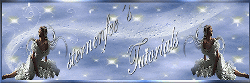
qui puoi trovare qualche risposta ai tuoi dubbi.
Se l'argomento che ti interessa non è presente, ti prego di segnalarmelo.
Questo tutorial è stato creato con PSP X3, ma può essere eseguito anche con le altre versioni di PSP.
Per tradurlo, ho usato PSP X.
Questo tutorial è scritto e disegnato da Sternenfee56.
Il © del tutorial appartiene all'autrice.
Non può essere copiato su altri siti, nè essere offerto per il download.
Lo stesso vale per la mia traduzione.
Il materiale viene da vari gruppi di condivisione. Il copyright appartiene ai rispettivi autori.
Grazie ai creatori dei tubes che mettono a disposizione il loro lavoro in vari gruppi di condivisione.
Occorrente:
Materiale qui
Per i tubes grazie Denise Worisch, Hebe, Odette, Christin.
Rispetta il lavoro degli autori, non cambiare il nome del file e non cancellare il watermark.
Filtri:
in caso di dubbi, ricorda di consultare la mia sezione filtri qui
Graphics Plus - Cross Shadow qui
Xero - Improver, Fuzzifier qui
Italian Editors Generator - Metallo Oro qui
Ti servirà anche Animation Shop qui

Scegli due colori dai tuoi tubes.
Imposta il colore scuro come colore di primo piano,
e il colore chiaro come colore di sfondo.
Per usare i miei colori: apri l'immagine "Farben" (trovi la tabella dei colori anche nella cartella del materiale alternativo).
Attiva lo strumento Contagocce 
clicca con il tasto sinistro del mouse sul colore chiaro per impostarlo come colore di primo piano,
e con il tasto destro sul colore scuro per impostarlo come colore di sfondo.
1. Apri una nuova immagine trasparente 800 x 600 pixels.
Passa il colore di primo piano a Gradiente con i seguenti settaggi.
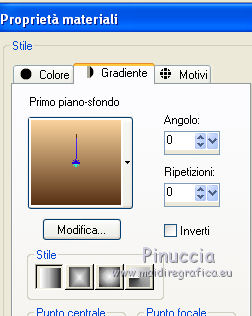
Riempi  l'immagine trasparente con il gradiente. l'immagine trasparente con il gradiente.
Effetti>Plugins>Italian Editors Generatore - Metallo oro.
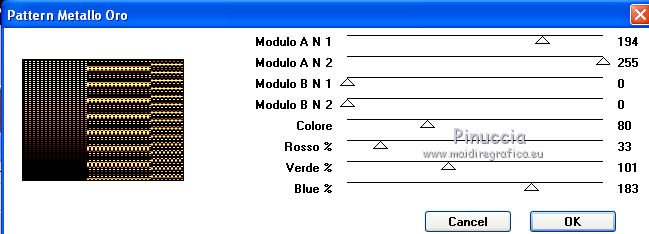
Effetti>Effetti di immagine>Motivo unico, con i settaggi standard.

Effetti>Effetti di distorsione>Onda.
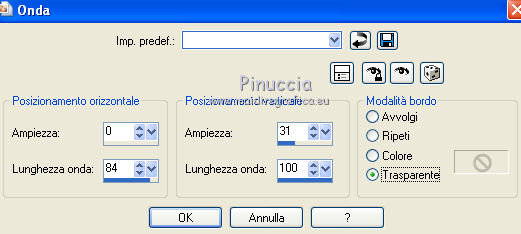
Modifica>Ripeti Onda.
Attiva lo strumento Puntatore  , ,
se stai usando PSP 9 Deformazione 
oppure premi sulla tastiera il tasto D (valido per tutte le versioni),
e, usando il nodo centrale in alto, spingi l'immagine fino a 300 pixels.
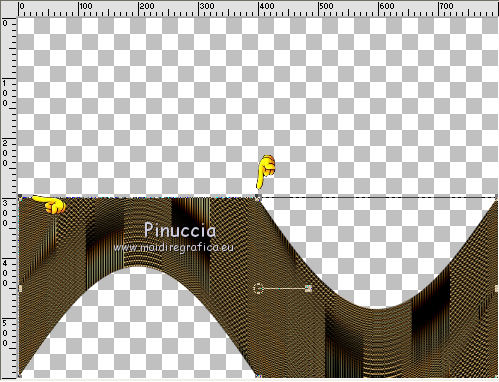
Livelli>Duplica.
Immagine>Capovolgi.
Livelli>Unisci>Unisci giù.
2. Livelli>Nuovo livello raster.
Livelli>Disponi>Sposta giù.
Riempi  con il gradiente. con il gradiente.
Attiva il livello superiore con la forma.
Attiva lo strumento Bacchetta magica 
e clicca sul ritaglio a destra per selezionarlo.

Selezione>Modifica>Espandi - 3 pixels.
Livelli>Nuovo livello raster.
Livelli>Disponi>Sposta giù.
Apri il tube di un paesaggio - per l'esempio Misted_pajsaje35_byHebe.pspimage - e vai a Modifica>Copia.
Torna al tuo lavoro e vai a Modifica>Incolla nella selezione.
Selezione>Deseleziona.
Regola>Messa a fuoco>Metti a fuoco.
Attiva il livello superiore della forma.
Seleziona con la bacchetta magica  il ritaglio in alto a sinistra. il ritaglio in alto a sinistra.
Selezione>Modifica>Espandi - e pixels.
Livelli>Nuovo livello raster.
Livelli>Disponi>Sposta giù.
Apri il tube del secondo paesaggio e vai a Modifica>Copia.
Torna al tuo lavoro e vai a Modifica>Incolla nella selezione.
Selezione>Deseleziona.
Regola>Messa a fuoco>Metti a fuoco.
Attiva ancora il livello superiore della forma.
Seleziona con la bacchetta magica  il ritaglio in alto a sinistra. il ritaglio in alto a sinistra.
Selezione>Modifica>Espandi - e pixels.
Livelli>Nuovo livello raster.
Livelli>Disponi>Sposta giù.
Apri il tube del terzo paesaggio e vai a Modifica>Copia.
Torna al tuo lavoro e vai a Modifica>Incolla nella selezione.
Selezione>Deseleziona.
Regola>Messa a fuoco>Metti a fuoco.
3. Attiva il livello superiore.
Apri il tube pspcybertubes-MC1-2010-005.pspimage e vai a Modifica>Copia.
Torna al tuo lavoro e vai a Modifica>Incolla come nuovo livello.
Sposta  il tube un po' più in basso. il tube un po' più in basso.
Livelli>Duplica, e attiva il livello sottostante dell'originale.
Regola>Sfocatura>Sfocatura gaussiana - raggio 5.

Attiva il livello superiore del duplicato.
Effetti>Plugins>Xero - Improver.

Attiva il livello inferiore - Raster 2.
Selezione>Seleziona tutto.
Immagine>Ritaglia la selezione.
4. Immagine>Dimensioni tela.
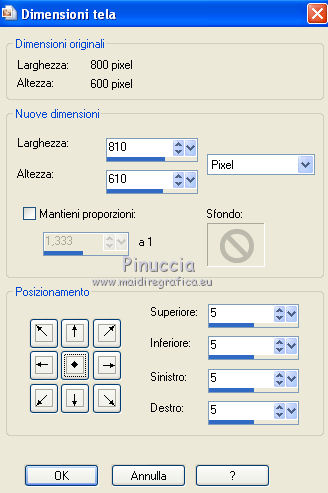
Livelli>Nuovo livello raster.
Livelli>Disponi>Sposta giù.
Riempi  con il gradiente. con il gradiente.
Selezione>Seleziona tutto.
Selezione>Modifica>Contrai - 5 pixels.
Selezione>Inverti.
Effetti>Plugins>Graphics Plus - Cross Shadow.
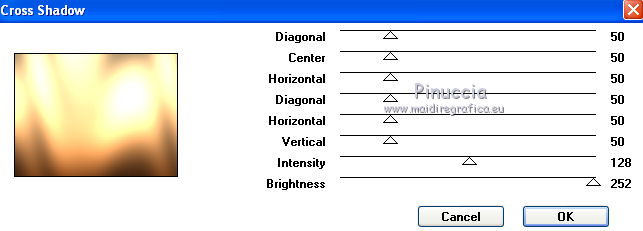
Effetti>Effetti 3D>Smusso a incasso.
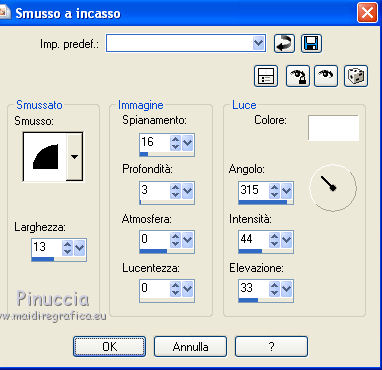
Selezione>Deseleziona.
Immagine>Dimensioni tela.
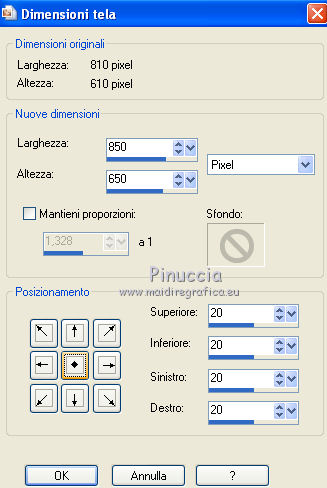
Livelli>Nuovo livello raster.
Livelli>Disponi>Sposta giù.
Riempi  con il gradiente. con il gradiente.
Effetti>Plugins>Italian Editors Generatore - Metallo Oro, con i settaggi precedenti.
Effetti>Effetti di immagine>Motivo unico.

Selezione>Seleziona tutto.
Selezione>Modifica>Contrai - 20 pixels.
Selezione>Inverti.
Effetti>Effetti 3D>Smusso a incasso.
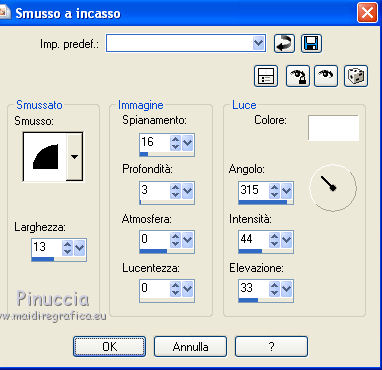
Selezione>Deseleziona.
5. Apri il file di testo - o, se preferisci, scrivi un tuo testo - e vai a Modifica>Copia.
Torna al tuo lavoro e vai a Modifica>Incolla come nuovo livello.
Per il testo fornito: Livelli>Duplica, e cambia la modalità di miscelatura di questo livello in Luce netta.
Aggiungi il tuo nome e/o il tuo watermark su un nuovo livello.
6. Animazione.
Attiva il livello della forma - Raster 1.
Livelli>Duplica - 2 volte,
e rimani posizionato sul livello della seconda copia.
Effetti>Plugins>Xero - Fuzzifier.
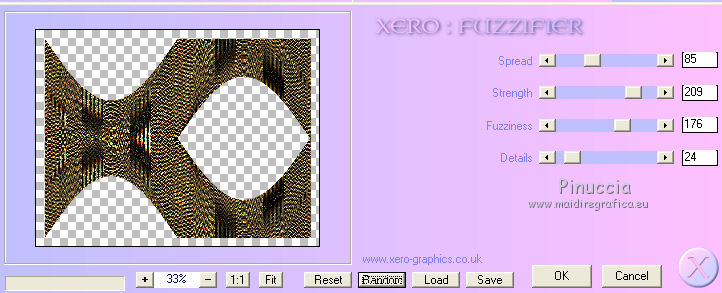
Chiudi questo livello e attiva il livello della prima copia.
Effetti>Plugins>Xero - Fuzzifier.
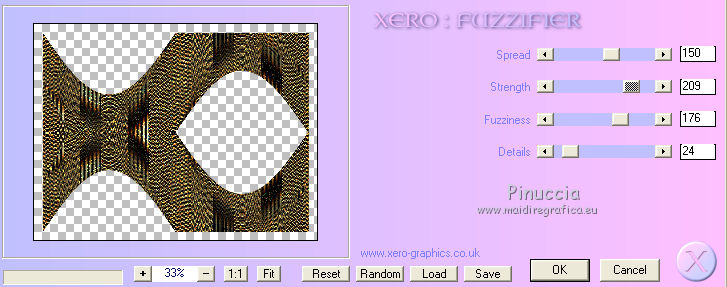
Chiudi questo livello e attiva il livello originale.
Effetti>Plugins>Xero - Fuzzifier.
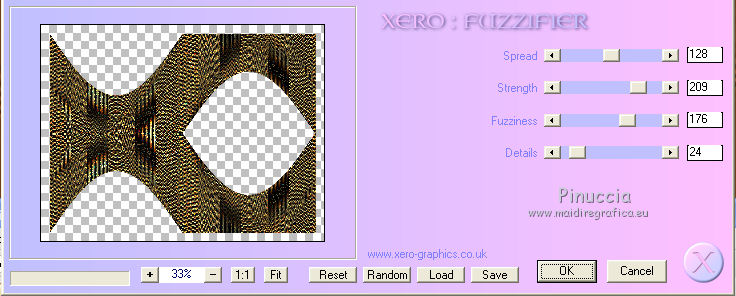
Modifica>Copia Unione.
Apri Animation Shop e vai a Modifica>Incolla>Incolla come nuova animazione.
Torna in PSP.
Chiudi il livello Raster 1 e apri il livello della prima copia.
Modifica>Copia Unione.
Torna in Animation Shop e vai a Modifica>Incolla>Incolla dopo il fotogramma corrente.
Di nuovo in PSP.
Chiudi il livello della prima copia e apri il livello della seconda copia.
Modifica>Copia Unione.
In Animation Shop: Modifica>Incolla>Incolla dopo il fotogramma corrente.
Controlla il risultato cliccando su Visualizza  e salva in formato gif. e salva in formato gif.

Se hai problemi o dubbi, o trovi un link non funzionante, scrivimi.
18 Aprile 2011
|

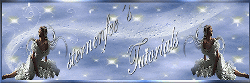



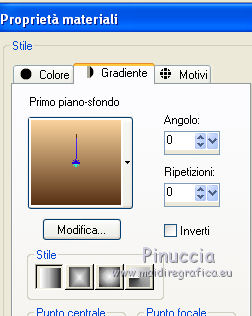
 l'immagine trasparente con il gradiente.
l'immagine trasparente con il gradiente.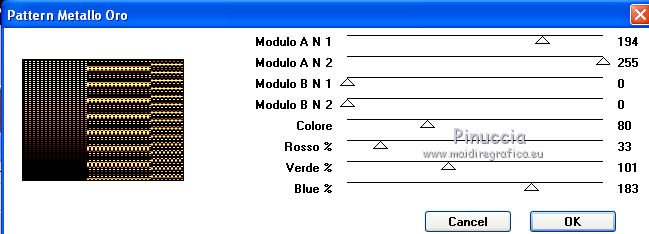

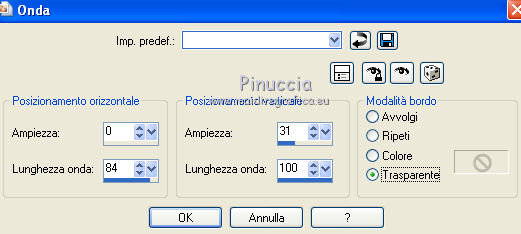
 ,
,
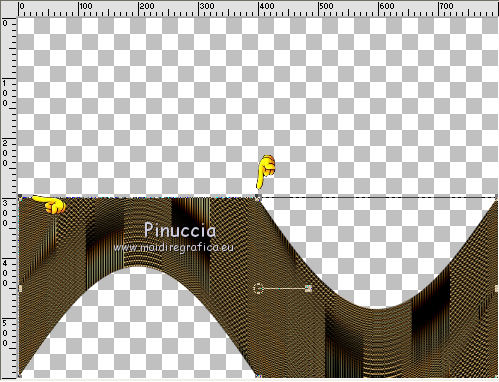


 il tube un po' più in basso.
il tube un po' più in basso.

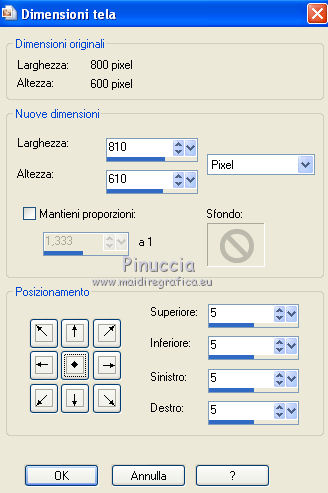
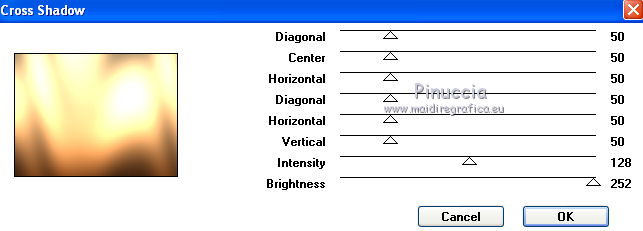
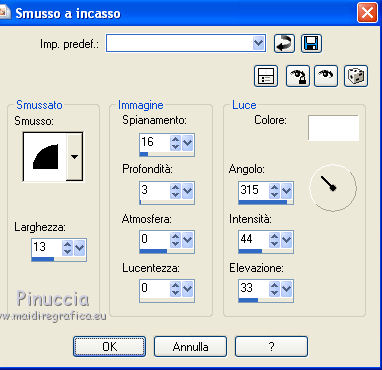
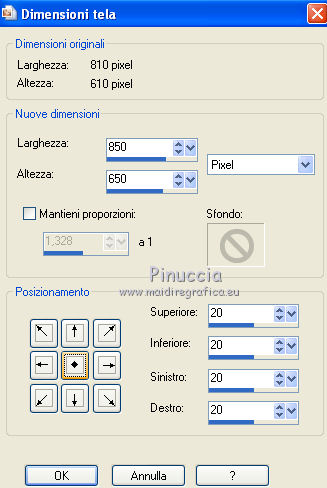

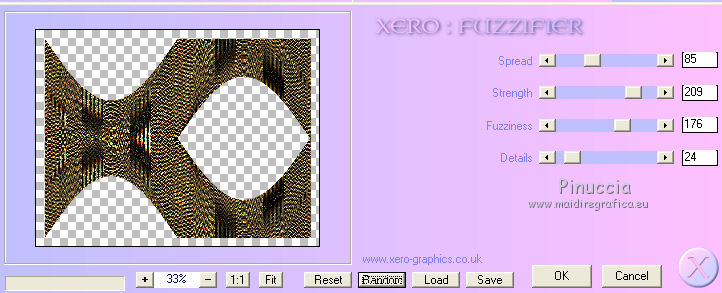
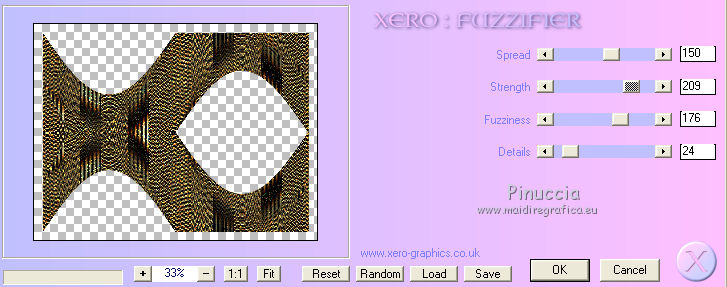
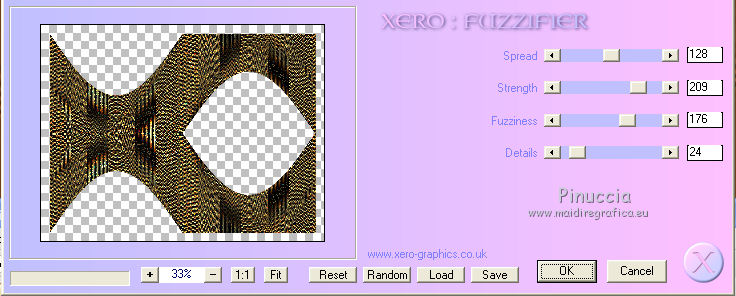
 e salva in formato gif.
e salva in formato gif.

